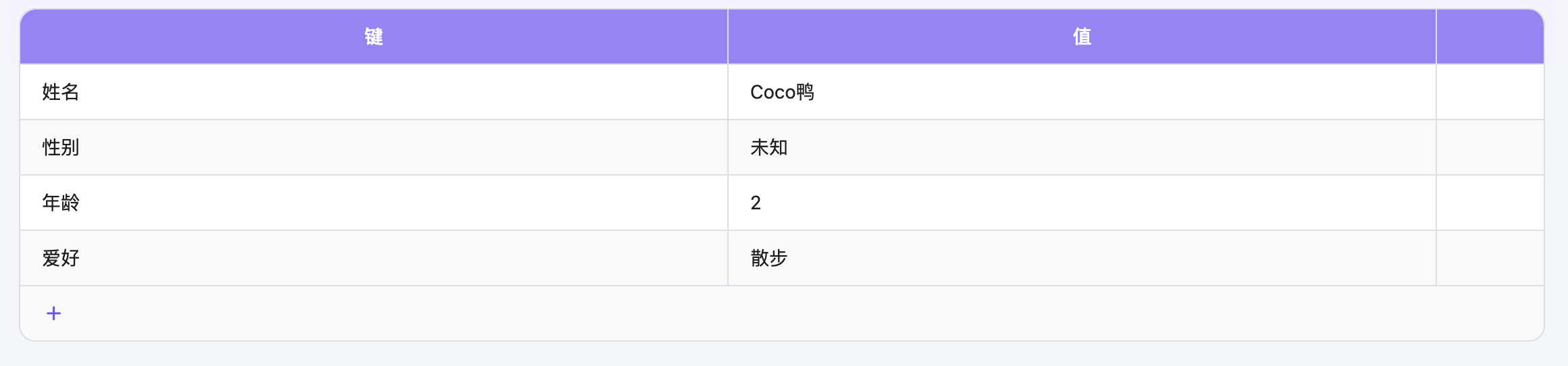🥳 欢迎训练师
:::color5 🤗 训练师们可以在 源码云空间,创建并管理自己的 云端数据源
🤠 在 源码云空间 中创建的数据源 支持在编程猫旗下的编辑器中调用
👏 目前已完成与CoCo编辑器的对接,其他编辑器正在排期规划中~
:::
😋 功能介绍
登录注册
- 进入源码云空间必须要登录 编程猫账号 哦,按照登录弹窗的指引完成即可~
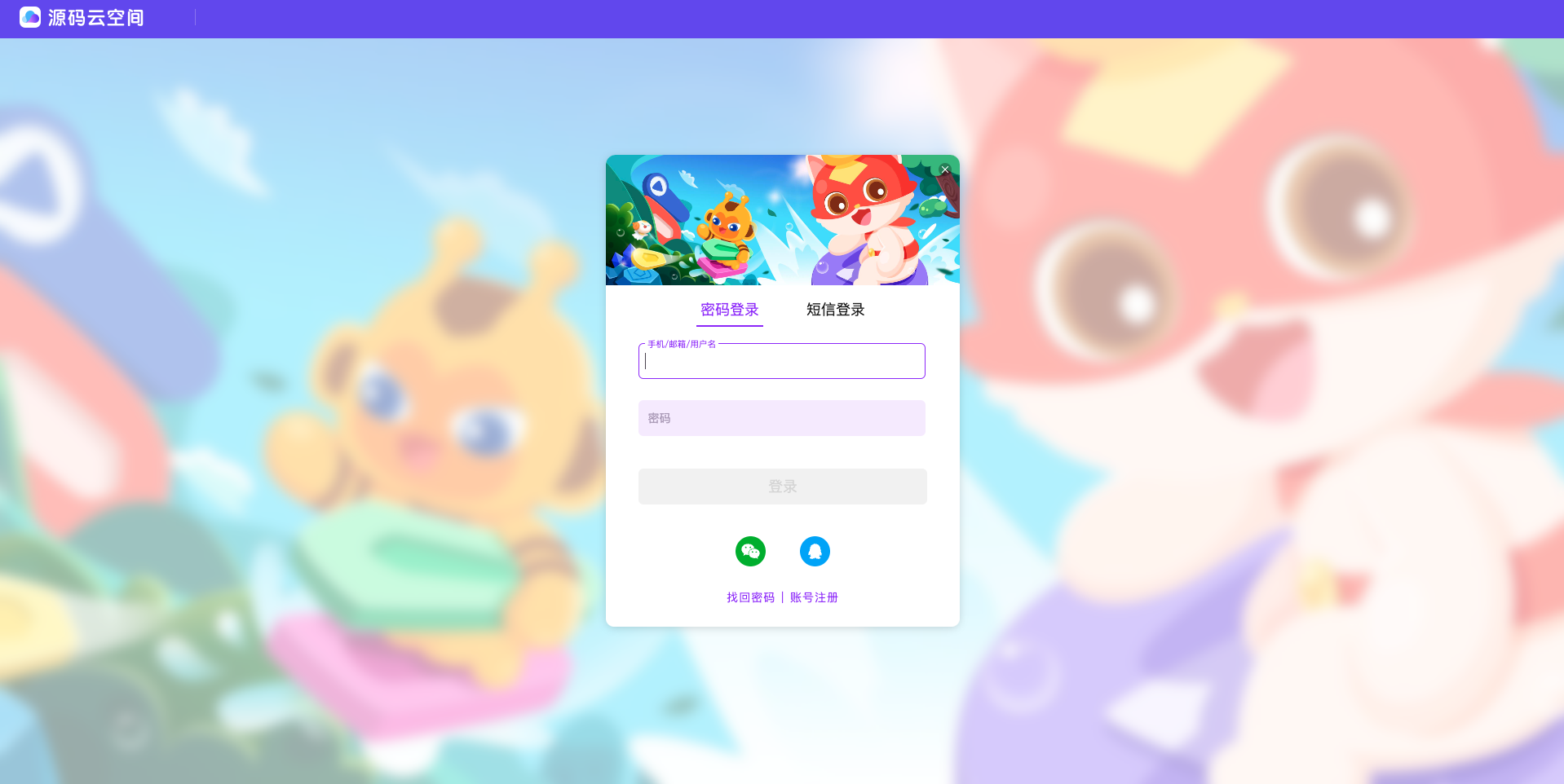
数据源类型
1. 云字典
1) 数据类型 - 键值对
:::color5 一个键值对由 1个 键(Key)和 1个 值(Value)组成;
一个云字典中 键(Key)是唯一且不可重复的;
一般通过检索 键(Key)获得其对应的值;
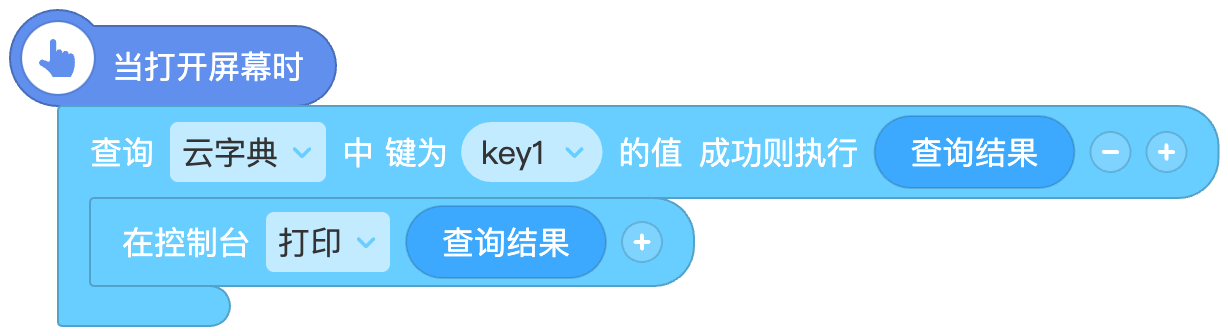
目前 键(Key)和 值(Value)仅支持 字符串类型 的数据存储。
:::
2) 容量上限
- 1个账号下最多支持新建 20个 云字典
- 1个云字典最多可新增 1000个 键值对
- 1个键值对占用 2个 存储容量(1个单元格占用 1个存储容量)
2. 云数据表

1) 数据类型 - 表格
:::color5 即通过表格的行列结构存储数据;
目前仅支持 字符串类型 的数据存储。
:::
2) 容量上限
- 1个账号下最多支持新建 20个 云数据表
- 1个云数据表最多可新增 10列、500行 数据
- 1个单元格占用 1个存储容量
数据源管理
1. 新建
- 在云空间左上角可以找到新建入口,点击进入新建弹窗
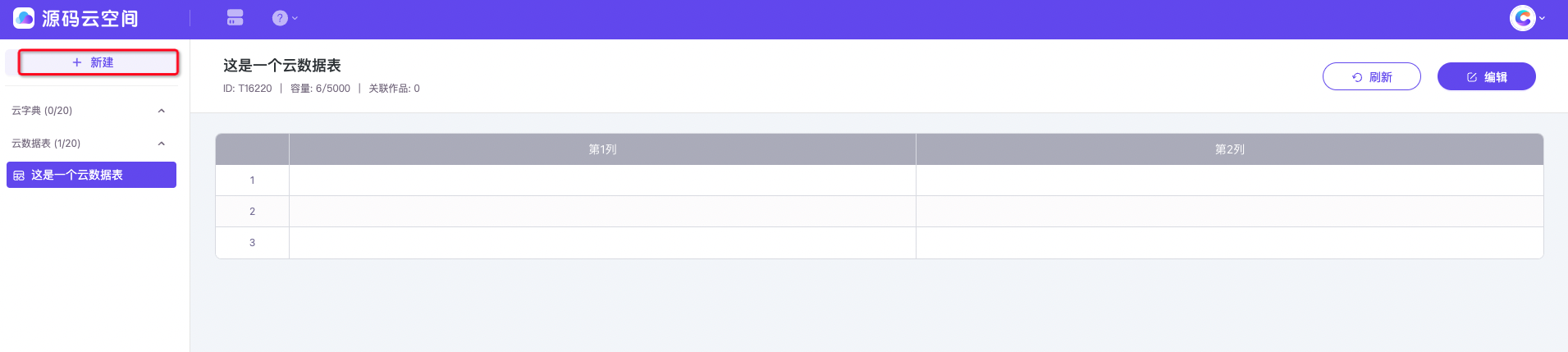
- 在新建弹窗内选择数据源的类型,并输入数据源的名称就可以进行创建啦:
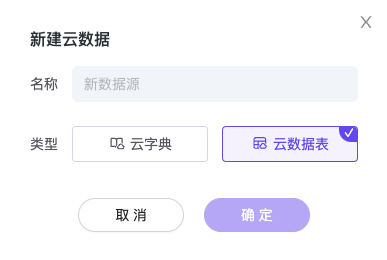
2. 删除
- Hover至数据源名称旁,可以找到“删除”相关操作

3. 重命名
- Hover至数据源名称旁,可以找到“重命名”相关操作
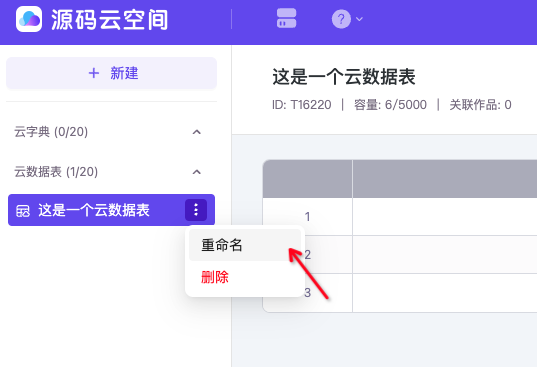
预览与编辑
:::color5 ⚠️每个数据源都有“预览”和“编辑”两个状态,必须要在“编辑”状态下才可以修改数据源哦~
:::
1. 预览数据源
- 直接打开数据源时,为预览状态,可以查看“数据源详情”、“数据源ID”、“数据源容量”、“关联作品”等基础信息:
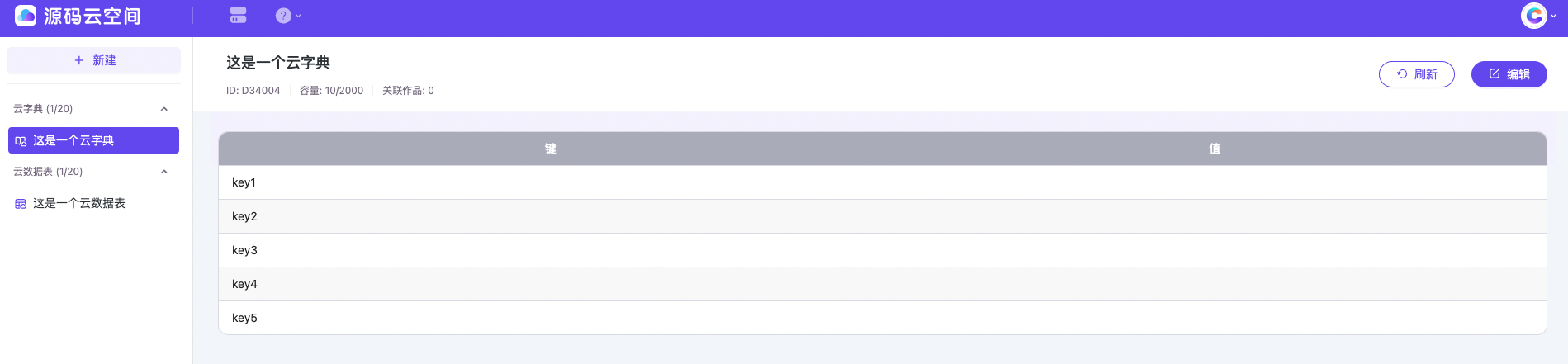
- 点击右上角的“刷新”按钮,也会实时拉取线上最新数据
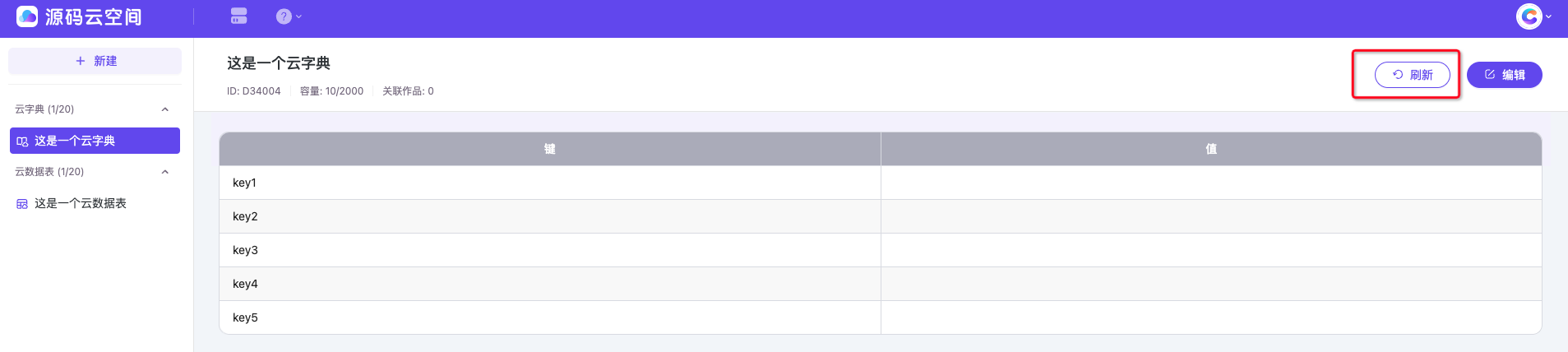
- 如果数据源有关联了某个作品,在源码云空间也做出相应的提示,并且点击作品名称后可直接打开已关联的作品哟~
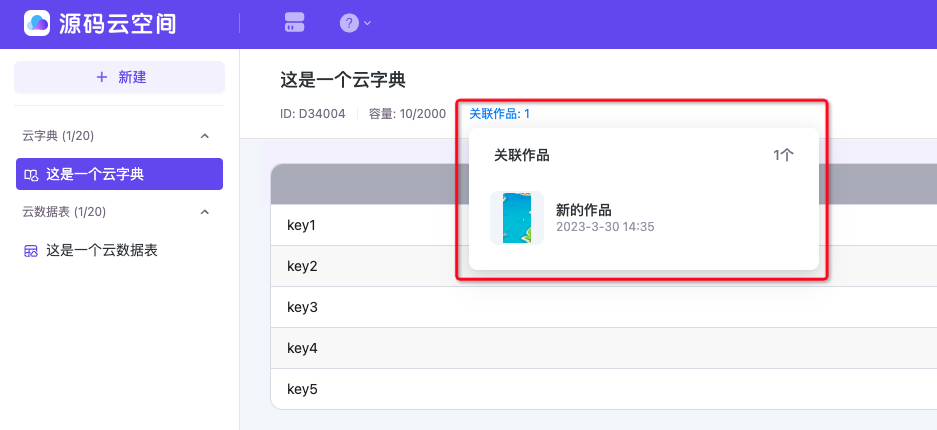
2. 编辑数据源
- 点击右上角的“编辑”按钮,就可以进入到数据源编辑状态啦~
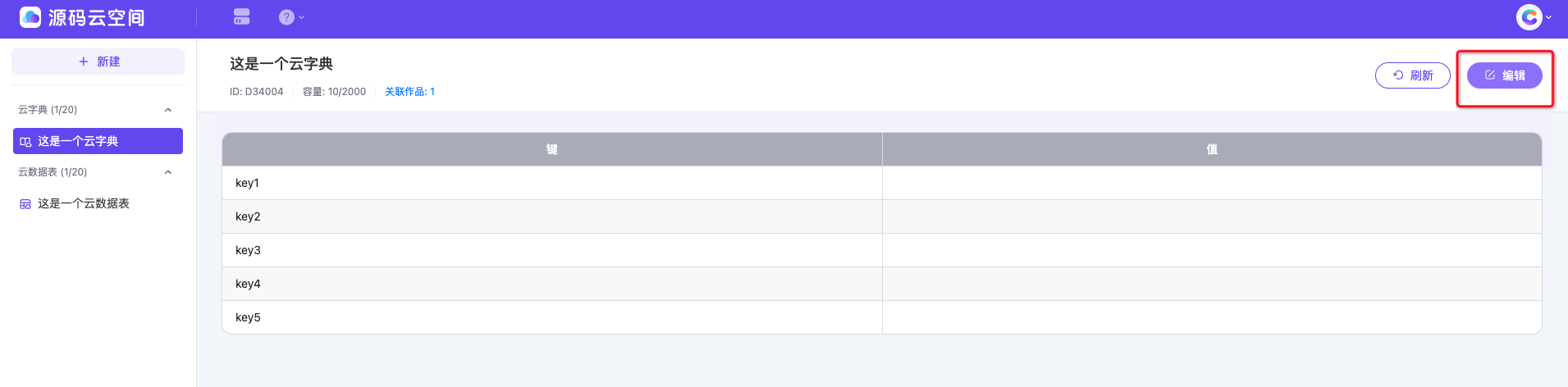
- 完成编辑后,记得一定要保存数据,否则有可能造成数据丢失~
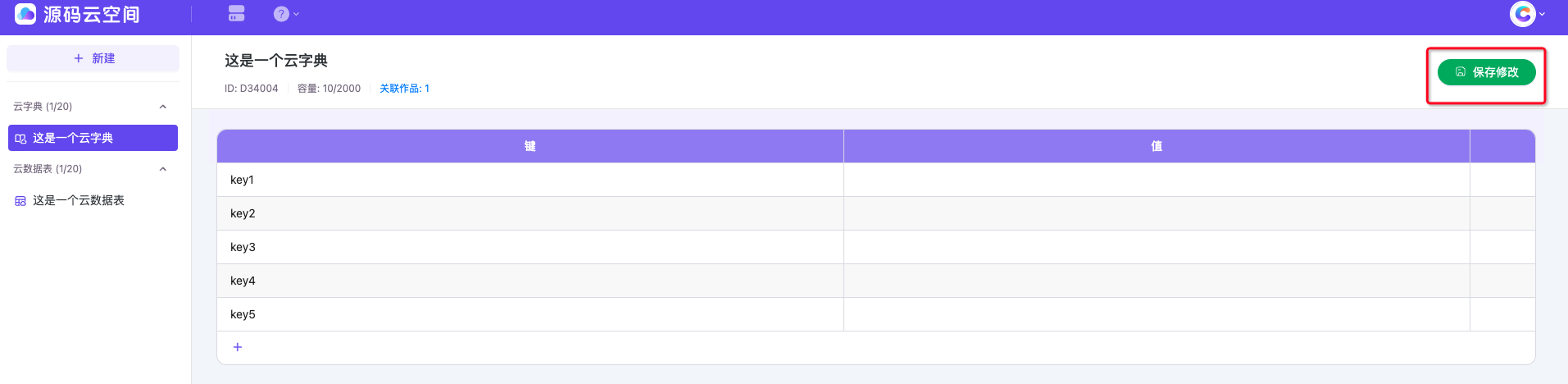
容量管理
1. 功能入口
- 在导航栏,我们可以找到容量管理的入口,可以实时检测数据是否有异常
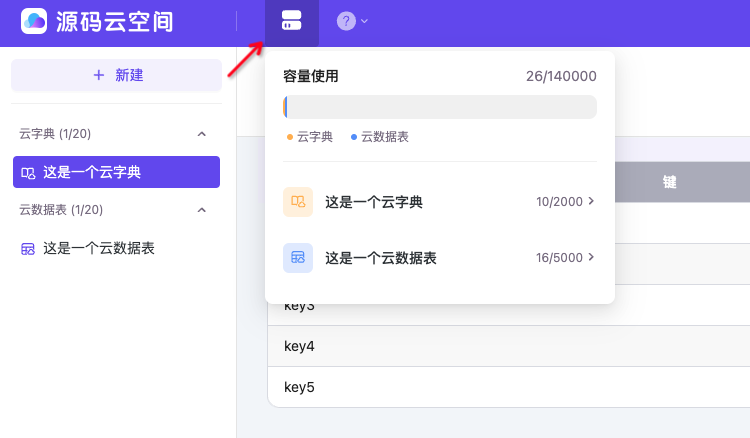
2. 容量计算
| 类型 | 计算规则 |
|---|---|
| 云字典 | 1个键值对占用 2个 存储容量(1个单元格占用 1个存储容量) |
| 云数据表 | 1个单元格占用 1个存储容量 |
3. 容量上限
| 类型 | 数据源个数上限 | 单个数据源容量上限 |
|---|---|---|
| 云字典 | 20个 | 1000个键值对(2000个存储容量) |
| 云表格 | 20个 | 10列、500行数据(5000个存储容量) |
🖇️在编辑器中使用
1. Coco
目前支持以下三种控件引用源码云空间的云数据源
[😘更多工具对接,敬请期待 …. ]